個人的にWindowsは半年から1年毎にクリーンインストールすることにしている。
これはもうWindows3.0の頃からずっと変わっていない。とにかく不思議なくらいあちこちおかしくて使うほどに重くなるOSです。Windows7,8になってもこれは変わらない。Windows3.0の頃と違うのは安定して使えるようになったのでそうそう再起動しなくて済むようにことくらいです。
と、いうことで、OSを再インストールしたら以前に使っていた環境を再構築しなければなりません。
アプリをインストールしてちょちょっと設定して終わりなら良いですが、中にはそれなりに面倒なのもあります。今回はその中の1つRemoteTestServerの設定までを備忘録代わりに。
PT1,PT2,PT3を使えるようにする。
アースソフトのウェブサイトからPT1,PT2,PT3用の「ドライバ」と「SDK」と「サンプル」の3つのファイルを落とす。
まずはドライバをインストールする。64bitのWindowsの場合は以前はアースソフト配布のドライバは署名がされていないということで面倒だったが、現在は公式ドライバがそのまま使える。(PT1-Driver-300.exe, PT2-Driver-300.exe, PT3-Driver-300.exeなどチューナーの機種に応じたファイル)
インストールしたら「デバイスマネージャー」で確認する。
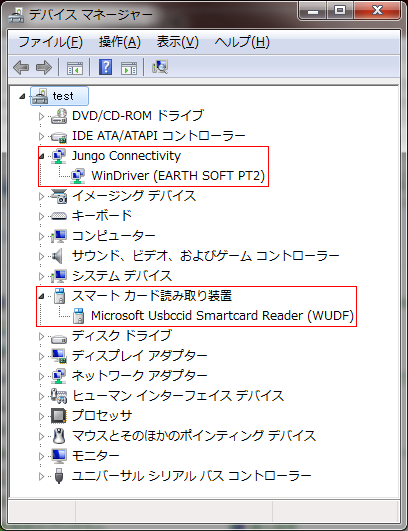
PT2ならJungo Connectivityの下にWinDriver(EARTH SOFT PT2)と表示されていて[!]などが無いことを確認しておく。
また、BCASカードが読めるようにICカードリーダーが正しく認識されていることも合わせて確認する。画像例ではWindows7の標準ドライバで認識できているICカードリーダが表示されている。
SDK(PT1-PT2-SDK-300.exe, PT3-SDK-300.exe)をインストールする。
チューナーの機種に応じたExample(PT1-PT2-Sample-200.zip,PT3-Example-300-32bit.exe,PT3-Example-300-32bit.exe)を任意のフォルダに解凍。(解凍しなくても中のファイルを実行できる)
PT2なら例えばPT1-PT2-Sample-200.zip\PT-Windows-Sample\Output\Release\x64\Sample.exeを実行する。
Sample.exe for PT1/PT2 バージョン 2.0 2009/10/12 [デバイス選択メニュー] Bus: PCIバス番号 Dev: PCIデバイス番号 Fun: PCIファンクション番号 (正常動作時は必ず 0 になります) PTn: 品番 Cnt: PCIデータバス上で発生しているビット化け数 Bus Dev Fun PTn Cnt 0: 3 0 0 2 0 1: 終了 >
このような表示になればたぶん正常に使える筈。エラー表示になっていたらPT1,PT2,PT3は使える状態ではない。ICカードが正しくセットされていないなどカードリーダの何かを疑った方が良いかも。
BonDriverをインストール
どこかからPT2用のBonDriver(up0305.zip)(もしくはもっと新しいのがあれば)を用意。
x86フォルダを任意の場所(例 c:\Program Files(x86)の下など)に置いてx86フォルダをBonDriverなど(任意)にリネームする。
BonDriver_PT-S.dll,BonDriver_PT-T.dllをそれぞれ複製とリネームでBonDriver_PT-S0.dll,BonDriver_PT-S1.dllとBonDriver_PT-T0.dll,BonDriver_PT-T1.dllの4つにする。
BS/CS用の放送局リストの修正
元々BonDriverのセットに入っているBonDriver_PT-S.ChSet.txtというテキストファイルを編集し以下の内容に更新する。おそらく元のファイルには廃止された難視聴対策放送のチャンネルの情報が入っているが、それがチャンネルスキャンの妨げになるので。
1 2 3 4 5 6 7 8 9 10 11 12 13 14 15 16 17 18 19 20 21 22 23 24 25 26 27 28 29 30 31 32 33 34 35 36 37 38 39 40 41 42 43 44 45 | ;BS/CS用
;チューナー空間(タブ区切り:$名称、BonDriverとしてのチューナ空間)
$BS 0
$CS110 1
;チャンネル(タブ区切り:名称、BonDriverとしてのチューナ空間、BonDriverとしてのチャンネル、PTxとしてのチャンネル、TSID(10進数で衛星波以外は0))
BS01/TS0 BS朝日 0 0 0 16400
BS01/TS1 BS-TBS 0 1 0 16401
BS01/TS2 BSジャパン 0 2 0 16402
BS03/TS0 WOWOWプライム 0 3 1 16432
BS03/TS1 NHK-BSプレミアム 0 4 1 16433
BS03/TS2 ディズニーチャンネル 0 5 1 17970
BS05/TS0 WOWOWライブ 0 6 2 17488
BS05/TS1 WOWOWシネマ 0 7 2 17489
BS09/TS0 BS11 0 8 4 16528
BS09/TS1 スターチャンネル_1 0 9 4 16529
BS09/TS2 BS12TwellV 0 10 4 16530
BS11/TS0 FOXスポーツエンタ 0 11 5 18096
BS11/TS1 BSスカパー! 0 12 5 18097
BS11/TS2 放送大学BS 0 13 5 18098
BS13/TS0 BS日テレ 0 14 6 16592
BS13/TS1 BSフジ 0 15 6 16593
BS13/TS2 BSアニマックス 0 16 6 18130
BS15/TS1 NHK-BS1 0 17 7 16625
BS15/TS2 スターチャンネル_2_3 0 18 7 16626
BS19/TS0 グリーンチャンネル 0 19 9 18224
BS19/TS1 J Sports 1 0 20 9 18225
BS19/TS2 J Sports 2 0 21 9 18226
BS21/TS0 IMAGICA BS 0 22 10 18256
BS21/TS1 J Sports 3 0 23 10 18257
BS21/TS2 J Sports 4 0 24 10 18258
BS23/TS0 BS釣りビジョン 0 25 11 18288
BS23/TS1 BS日本映画専門チャンネル 0 26 11 18289
BS23/TS2 D-Life 0 27 11 18290
ND2 1 0 12 24608
ND4 1 1 13 28736
ND6 1 2 14 28768
ND8 1 3 15 24704
ND10 1 4 16 24736
ND12 1 5 17 28864
ND14 1 6 18 28896
ND16 1 7 19 28928
ND18 1 8 20 28960
ND20 1 9 21 28992
ND22 1 10 22 29024
ND24 1 11 23 29056
|
- BSジャパン
- NHK BSプレミアム
- ディズニー・チャンネル
- BSアニマックス
- スターチャンネル2
- スターチャンネル3
TVTestのインストール
TVTest_0.7.23.zip(32bit版)を任意の場所に解凍。Windows7 SP1以降の場合そのままだとTV映像が出ないのでTVTest_0.7.23fix.zipを用意。
TVTest_0.7.23fix.zipを解凍し、TVTest_0.7.23fix.exeとTVTest_0.7.23fix.patchをTVTestのフォルダにコピーする。TVTest_0.7.23fix.exeを実行。これでTVTest.exeにパッチがあたるのでTVTest_0.7.23fix関係のファイルは削除する。
TVTest用のBSチャンネルのプリセットファイルを作成。下のリストをコピってメモ帳などエディタに貼り付けTVTestのフォルダにPreset_bs.ch2というファイル名で保存する。
TVTest用のBSチャンネル情報ファイルを作成。TVTestのフォルダに置く。
Preset_BS.ch2
1 2 3 4 5 6 7 8 9 10 11 12 13 14 15 16 17 18 19 20 21 22 23 24 25 26 27 28 29 30 31 32 33 34 35 36 37 38 39 | ; 名称,チューニング空間,チャンネル,リモコン番号,,サービスID,ネットワークID,TSID,有効/無効
; (プリセットではチャンネル名の先頭に %~ を付けると、BonDriver のチャンネル名と照合されます)
%BS15/TS1 NHKBS1,0,9,1,,101,4,16625,1
%BS15/TS1 NHKBS1(102),0,9,2,,102,4,16625,1
%BS15/TS2 NHKBSプレミアム,0,10,3,,103,4,16626,1
%BS15/TS2 NHKBSプレミアム(104),0,10,4,,104,4,16626,1
%BS13/TS0 BS日テレ,0,7,4,,141,4,16592,1
%BS13/TS0 BS日テレ2,0,7,4,,142,4,16592,1
%BS1/TS0 BS朝日,0,0,5,,151,4,16400,1
%BS1/TS1 BS-TBS,0,1,6,,161,4,16401,1
%BS3/TS1 BSジャパン,0,3,7,,171,4,16433,1
%BS13/TS1 BSフジ,0,8,8,,181,4,16593,1
%BS9/TS0 BS11,0,4,11,,211,4,16528,1
%BS9/TS2 BS12トゥエルビ,0,6,12,,222,4,16530,1
%BS23/TS2 ディーライフ,0,29,258,,258,4,18290,1
%BS11/TS0 FOXスポーツ&エンターテイメント,0,17,238,,238,4,18096,1
%BS11/TS1 BSスカパー!,0,18,241,,241,4,18097,1
%BS19/TS1 J SPORTS 1,0,21,242,,242,4,18225,1
%BS19/TS2 J SPORTS 2,0,22,243,,243,4,18226,1
%BS21/TS1 J SPORTS 3,0,25,244,,244,4,18257,1
%BS21/TS2 J SPORTS 4,0,26,245,,245,4,18258,1
%BS3/TS0 WOWOWプライム,0,2,9,,191,4,16432,1
%BS5/TS0 WOWOWライブ,0,13,9,,192,4,17488,1
%BS5/TS1 WOWOWシネマ,0,14,9,,193,4,17489,1
%BS9/TS1 スターチャンネル1 プレミアム,0,5,10,,200,4,16529,1
%BS7/TS0 スターチャンネル2 セレクト,0,15,10,,201,4,17520,1
%BS7/TS0 スターチャンネル3 吹替専門,0,15,10,,202,4,17520,1
%BS21/TS0 シネフィルWOWOW,0,24,252,,252,4,18256,1
%BS7/TS1 BSアニマックス,0,16,236,,236,4,18033,1
%BS23/TS1 BS日本映画専門チャンネル,0,28,255,,255,4,18289,1
%BS7/TS2 ディズニー・チャンネル ディズニー映画・アニメ,0,23,256,,256,4,18034,1
%BS11/TS2 放送大学BS1,0,19,231,,231,4,18098,1
%BS11/TS2 放送大学BS2,0,19,232,,232,4,18098,1
%BS11/TS2 放送大学BS3,0,19,233,,233,4,18098,1
%BS11/TS2 放送大学ラジオ,0,19,531,,531,4,18098,1
%BS19/TS0 グリーンチャンネル,0,20,234,,234,4,18224,1
%BS23/TS0 BS釣りビジョン,0,27,251,,251,4,18288,1
%BS3/TS0 ご案内チャンネル,0,2,791,,791,4,16432,1
[/code]
|
TVTest用のCSチャンネルのプリセットファイルを作成。下のリストをコピってメモ帳などエディタに貼り付けTVTestのフォルダにPreset_cs.ch2というファイル名で保存する。
Preset_CS.ch2
1 2 3 4 5 6 7 8 9 10 11 12 13 14 15 16 17 18 19 20 21 22 23 24 25 26 27 28 29 30 31 32 33 34 35 36 37 38 39 40 41 42 43 44 45 46 47 48 49 50 51 52 53 54 55 | ; 名称,チューニング空間,チャンネル,リモコン番号,,サービスID,ネットワークID,TSID
ショップチャンネル,1,3,55,,55,6,24704,1
スカパー!プロモ100,1,1,100,,100,7,28736,1
QVC(キューヴィーシー),1,10,161,,161,7,29024,1
東映チャンネル,1,3,218,,218,6,24704,1
衛星劇場,1,3,219,,219,6,24704,1
映画・チャンネルNECO,1,1,223,,223,7,28736,1
ザ・シネマ,1,1,227,,227,7,28736,1
ムービープラスHD,1,8,240,,240,7,28960,1
スカイA,1,1,250,,250,7,28736,1
GAORA SPORTS,1,5,254,,254,7,28864,1
日テレジータス,1,11,257,,257,7,29056,1
ゴルフネットワークHD,1,8,262,,262,7,28960,1
TAKARAZUKA SKY STAGE,1,7,290,,290,7,28928,1
時代劇専門チャンネルHD,1,6,292,,292,7,28896,1
ファミリー劇場HD,1,6,293,,293,7,28896,1
ホームドラマチャンネル 韓流・時代劇・国内ドラマ,1,2,294,,294,7,28768,1
MONDO TV,1,11,295,,295,7,29056,1
TBSチャンネル1 最新ドラマ・音楽・映画,1,0,296,,296,6,24608,1
TBSチャンネル2 名作ドラマ・スポーツ・アニメ,1,10,297,,297,7,29024,1
テレ朝チャンネル1 ドラマ・バラエティ・アニメ ,1,0,298,,298,6,24608,1
テレ朝チャンネル2 ニュース・情報・スポーツ,1,0,299,,299,6,24608,1
日テレプラス ドラマ・アニメ・音楽ライブ,1,11,300,,300,7,29056,1
チャンネル銀河 歴史ドラマ・サスペンス・日本のうた,1,7,305,,305,7,28928,1
フジテレビONE スポーツ・バラエティ,1,9,307,,307,7,28992,1
フジテレビTWO ドラマ・アニメ,1,9,308,,308,7,28992,1
フジテレビNEXT ライブ・プレミアム,1,9,309,,309,7,28992,1
スーパー!ドラマTV HD,1,6,310,,310,7,28896,1
AXN 海外ドラマ,1,7,311,,311,7,28928,1
FOX,1,10,312,,312,7,29024,1
女性チャンネル♪LaLa TV(HD),1,8,314,,314,7,28960,1
AXNミステリー,1,11,316,,316,7,29056,1
100%ヒッツ!スペースシャワーTV プラス,1,11,321,,321,7,29056,1
音楽・ライブ!スペースシャワーTV,1,10,322,,322,7,29024,1
MTV HD,1,2,323,,323,7,28768,1
MUSIC ON!TV(エムオン!)HD,1,5,325,,325,7,28864,1
ミュージック・エア,1,3,326,,326,6,24704,1
歌謡ポップスチャンネル,1,2,329,,329,7,28768,1
キッズステーション テレビアニメ・劇場版・OVA,1,5,330,,330,7,28864,1
海外アニメ! カートゥーン ネットワーク,1,10,331,,331,7,29024,1
アニメシアターX(AT-X),1,7,333,,333,7,28928,1
ディズニージュニア お子さま向けディズニー番組,1,3,339,,339,6,24704,1
ディスカバリーチャンネル,1,2,340,,340,7,28768,1
アニマルプラネット,1,2,341,,341,7,28768,1
ヒストリーチャンネル 日本・世界の歴史&エンタメ,1,1,342,,342,7,28736,1
ナショナル ジオグラフィック,1,7,343,,343,7,28928,1
日テレNEWS24,1,3,349,,349,6,24704,1
TBSニュースバード,1,10,351,,351,7,29024,1
BBCワールドニュース,1,7,353,,353,7,28928,1
CNNj,1,2,354,,354,7,28768,1
囲碁・将棋チャンネル,1,1,363,,363,7,28736,1
スカチャン0,1,4,800,,800,6,24736,1
スカチャン1,1,4,801,,801,6,24736,1
スカチャン2,1,4,802,,802,6,24736,1
スカチャン3,1,4,805,,805,6,24736,1
|
2016年6月更新 2015年3月の地デジ難視対策衛星放送終了を反映
2016年6月更新 2016年3月末のCS229「FOXムービー」終了を反映
2016年12月更新 2016年9月末のCS362「旅チャンネル終了」終了を反映
2016年12月更新 2016年9月末のBS910「WNI・910」終了を反映
2016年12月更新 2016年10月1日のCS295「MONDO TV」開始を反映
2017年12月更新 2017年10月1日のBS252「イマジカBS/映画」から「シネフィルWOWOW」にチャンネル名称変更を反映
TVTestを実行。

ドライバ: PATH\BonDriver_PT-T0.dll
デコーダ: Microsodt DTV-DVD Video Decoder
レンダラ: EVR
カードリーダ: スマートカードリーダ(等)
録画ファイル保存先フオルダ: 任意
追記: Windows8,1ではmpeg2デコーダが標準では入っていないので映像が表示されません。このページの最後を参照願います。
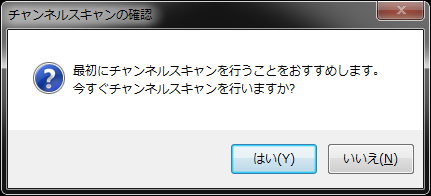
チャンネルスキャンの実行は「はい」を選択。
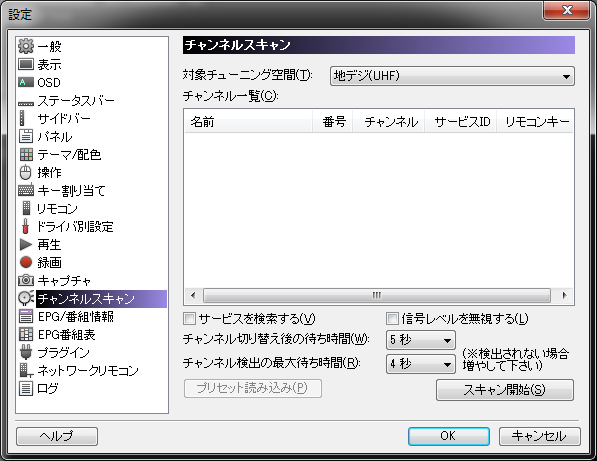
「対象チューニング空間」で「地デジ(UHF)」を選択して[スキャン開始]を実行。
終わったらBonDriverのフォルダに戻ってBonDriver_PT-T0.ch2を複製してBonDriver_PT-T1.ch2を作成。(TVTestフォルダではない)
地デジは地域ごとに放送局が異なるのでおそらくチャンネルスキャン必須。
TVTestだけを使うのであればBSとCSは上のプリセットリストを更新していれば「プリセット読み込み」ボタンでおそらくいける筈。
しかし、プリセット読み込みではRemoteTestが使うチャンネルファイルが作成されないので以下BS/CSチャンネルスキャンも実施する。
「対象チューニング空間」で「BS」を選択して[スキャン開始]を実行。
続けて「対象チューニング空間」で「CS110」を選択して[スキャン開始]を実行。
これでBonDriverのフォルダにBonDriver_PT-S0.ch2が作成されている筈。(TVTestフォルダではない)
BonDriver_PT-S0.ch2を複製してBonDriver_PT-S1.ch2を作成する。
BonDriver_PT-S0.ch2, BonDriver_PT-S1.ch2
1 2 3 4 5 6 7 8 9 10 11 12 13 14 15 16 17 18 19 20 21 22 23 24 25 26 27 28 29 30 31 32 33 34 35 36 37 38 39 40 41 42 43 44 45 46 47 48 49 50 51 52 53 54 55 56 57 58 59 60 61 62 63 64 65 66 67 68 69 70 71 72 73 74 75 76 77 78 79 80 81 82 83 84 85 86 87 88 89 90 91 92 93 94 95 96 97 98 99 100 101 102 103 104 105 106 | ; TVTest チャンネル設定ファイル (2016/12/09更新)
; 名称,チューニング空間,チャンネル,リモコン番号,,サービスID,ネットワークID,TSID,状態
;#SPACE(0,BS)
NHKBS1,0,17,1,,101,4,16625,1
NHKBS1(102),0,17,2,,102,4,16625,1
NHKBSプレミアム,0,18,3,,103,4,16626,1
NHKBSプレミアム(104),0,18,4,,104,4,16626,1
BS日テレ,0,15,4,,141,4,16592,1
BS日テレ,0,15,4,,142,4,16592,0
BS日テレ,0,15,4,,143,4,16592,0
BS朝日1,0,0,5,,151,4,16400,1
BS朝日2,0,0,5,,152,4,16400,0
BS朝日3,0,0,5,,153,4,16400,0
BS-TBS,0,1,6,,161,4,16401,1
BS-TBS,0,1,6,,162,4,16401,0
BS-TBS,0,1,6,,163,4,16401,0
BSジャパン,0,3,7,,171,4,16433,1
BSジャパン2,0,3,7,,172,4,16433,0
BSジャパン3,0,3,7,,173,4,16433,0
BSフジ・181,0,16,8,,181,4,16593,1
BSフジ・182,0,16,8,,182,4,16593,0
BSフジ・183,0,16,8,,183,4,16593,0
WOWOWプライム,0,2,9,,191,4,16432,1
WOWOWライブ,0,4,9,,192,4,17488,1
WOWOWシネマ,0,5,9,,193,4,17489,1
スターチャンネル1 プレミアム,0,10,10,,200,4,16529,1
スターチャンネル2 セレクト,0,6,10,,201,4,17520,1
スターチャンネル3 吹替専門,0,6,10,,202,4,17520,1
BS11イレブン,0,9,11,,211,4,16528,1
BS12トゥエルビ,0,11,12,,222,4,16530,1
放送大学BS1,0,14,231,,231,4,18098,1
放送大学BS2,0,14,232,,232,4,18098,1
放送大学BS3,0,14,233,,233,4,18098,1
グリーンチャンネル,0,19,234,,234,4,18224,1
BSアニマックス,0,7,236,,236,4,18033,1
FOXスポーツエンタ,0,12,238,,238,4,18096,1
BSスカパー!,0,13,241,,241,4,18097,1
J SPORTS 1,0,20,242,,242,4,18225,1
J SPORTS 2,0,21,243,,243,4,18226,1
J SPORTS 3,0,23,244,,244,4,18257,1
J SPORTS 4,0,24,245,,245,4,18258,1
BS釣りビジョン,0,25,251,,251,4,18288,1
シネフィルWOWOW,0,22,252,,252,4,18256,1
BS日本映画専門チャンネル,0,26,255,,255,4,18289,1
ディズニー・チャンネル ディズニー映画・アニメ,0,8,256,,256,4,18034,1
ディーライフ,0,27,258,,258,4,18290,1
放送大学ラジオ,0,14,531,,531,4,18098,1
NHKデータ1,0,17,700,,700,4,16625,0
NHKデータ2,0,17,701,,701,4,16625,0
BSフジ・780,0,16,780,,780,4,16593,0
ご案内チャンネル,0,2,791,,791,4,16432,0
;#SPACE(1,CS110)
ショップチャンネル,1,3,55,,55,6,24704,1
スカパー!プロモ100,1,1,100,,100,7,28736,1
QVC(キューヴィーシー),1,10,161,,161,7,29024,1
東映チャンネル,1,3,218,,218,6,24704,1
衛星劇場,1,3,219,,219,6,24704,1
映画・チャンネルNECO,1,1,223,,223,7,28736,1
ザ・シネマ,1,1,227,,227,7,28736,1
ムービープラスHD,1,8,240,,240,7,28960,1
スカイA,1,1,250,,250,7,28736,1
GAORA SPORTS,1,5,254,,254,7,28864,1
日テレジータス,1,11,257,,257,7,29056,1
ゴルフネットワークHD,1,8,262,,262,7,28960,1
TAKARAZUKA SKY STAGE,1,7,290,,290,7,28928,1
時代劇専門チャンネルHD,1,6,292,,292,7,28896,1
ファミリー劇場HD,1,6,293,,293,7,28896,1
ホームドラマチャンネル 韓流・時代劇・国内ドラマ,1,2,294,,294,7,28768,1
MONDO TV,1,11,295,,295,7,29056,1
TBSチャンネル1 最新ドラマ・音楽・映画,1,0,296,,296,6,24608,1
TBSチャンネル2 名作ドラマ・スポーツ・アニメ,1,10,297,,297,7,29024,1
テレ朝チャンネル1 ドラマ・バラエティ・アニメ,1,0,298,,298,6,24608,1
テレ朝チャンネル2 ニュース・情報・スポーツ,1,0,299,,299,6,24608,1
日テレプラス ドラマ・アニメ・音楽ライブ,1,11,300,,300,7,29056,1
チャンネル銀河 歴史ドラマ・サスペンス・日本のうた,1,7,305,,305,7,28928,1
フジテレビONE スポーツ・バラエティ,1,9,307,,307,7,28992,1
フジテレビTWO ドラマ・アニメ,1,9,308,,308,7,28992,1
フジテレビNEXT ライブ・プレミアム,1,9,309,,309,7,28992,1
スーパー!ドラマTV HD,1,6,310,,310,7,28896,1
AXN 海外ドラマ,1,7,311,,311,7,28928,1
FOX,1,10,312,,312,7,29024,1
女性チャンネル♪LaLa TV(HD),1,8,314,,314,7,28960,1
AXNミステリー,1,11,316,,316,7,29056,1
100%ヒッツ!スペースシャワーTV プラス,1,11,321,,321,7,29056,1
音楽・ライブ!スペースシャワーTV,1,10,322,,322,7,29024,1
MTV HD,1,2,323,,323,7,28768,1
MUSIC ON!TV(エムオン!)HD,1,5,325,,325,7,28864,1
ミュージック・エア,1,3,326,,326,6,24704,1
歌謡ポップスチャンネル,1,2,329,,329,7,28768,1
キッズステーション テレビアニメ・劇場版・OVA,1,5,330,,330,7,28864,1
海外アニメ! カートゥーン ネットワーク,1,10,331,,331,7,29024,1
アニメシアターX(AT-X),1,7,333,,333,7,28928,1
ディズニージュニア お子さま向けディズニー番組,1,3,339,,339,6,24704,1
ディスカバリーチャンネル,1,2,340,,340,7,28768,1
アニマルプラネット,1,2,341,,341,7,28768,1
ヒストリーチャンネル 日本・世界の歴史&エンタメ,1,1,342,,342,7,28736,1
ナショナル ジオグラフィック,1,7,343,,343,7,28928,1
日テレNEWS24,1,3,349,,349,6,24704,1
TBSニュースバード,1,10,351,,351,7,29024,1
BBCワールドニュース,1,7,353,,353,7,28928,1
CNNj,1,2,354,,354,7,28768,1
囲碁・将棋チャンネル,1,1,363,,363,7,28736,1
スカチャン0,1,4,800,,800,6,24736,1
スカチャン1,1,4,801,,801,6,24736,1
スカチャン2,1,4,802,,802,6,24736,1
スカチャン3,1,4,805,,805,6,24736,1
|
2016年6月更新 2015年3月の地デジ難視対策衛星放送終了を反映
2016年6月更新 2016年3月末のCS229「FOXムービー」終了を反映
2016年12月更新 2016年9月末のCS362「旅チャンネル終了」終了を反映
2016年12月更新 2016年9月末のBS910「WNI・910」終了を反映
2016年12月更新 2016年10月1日のCS295「MONDO TV」開始を反映
2017年12月更新 2017年10月1日のBS252「イマジカBS/映画」から「シネフィルWOWOW」にチャンネル名称変更を反映
VLC media playerの準備
動画再生アプリのVLC media playerを用意。RemoteTestServerで正常に動かないバージョンがあるらしい。うちではvlc-2.2.0-git-win32版で正常に動いている。任意の場所に解凍。
2016年5月追記(一文): VideoLan公式サイトから落とした64bit版2.2.3を普通にインストールして問題なく使えている。以前と違って特に気にしなくて良いみたい。
RecTaskの設定
RecTask0.1.4を用意する。任意の場所に解凍。RecTask.iniを編集する。基本的にデフォルトのままで問題ないが2箇所だけ変更。
1 2 | Recording.ExitOnStop=true
Client.ExecuteOnStart=false
|
RemoteTestServerの設定
RemoteTestServer_120819.zipを用意する。任意のフォルダに解凍する。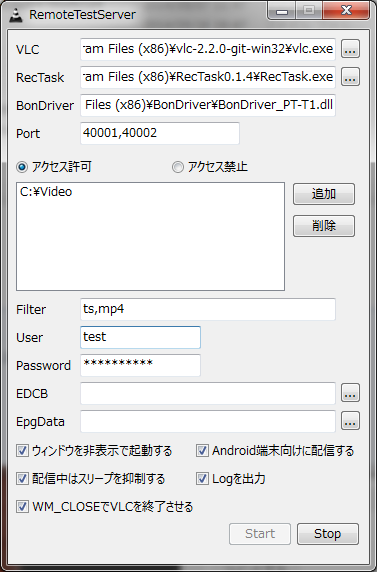
こんな感じに設定するが解り難いのでRemoteTestServer.iniを下に出す。
1 2 3 4 5 6 7 8 9 10 11 12 13 14 15 16 17 18 19 | [System]
VLCPath=C:\Program Files (x86)\vlc-2.2.0-git-win32\vlc.exe
RecTaskPath=C:\Program Files (x86)\RecTask0.1.4\RecTask.exe
BonDriver=C:\Program Files (x86)\BonDriver\BonDriver_PT-S0.dll,C:\Program Files (x86)\BonDriver\BonDriver_PT-S1.dll,C:\Program Files (x86)\BonDriver\BonDriver_PT-T0.dll,C:\Program Files (x86)\BonDriver\BonDriver_PT-T1.dll
Port=40001,40002
EpgDataPath=
DirType=0
DirList=C:\Videos
Filter=ts,mp4
User=自分用のID
Password=パスワード
RecTaskOptionV2=/udp /address 127.0.0.1 /port %port% /sendservice 1
Visible=1
InvalidSleep=1
ForAndroid=1
Log=1
WM_CLOSE=1
OpenWait=200
EDCBPath=
|
動画の画質変換用の設定
家庭内用 (高ビットレート)VLCOption.txt (RemoteTestServerのフォルダに置く)
1 2 3 4 5 6 7 | 320x180,'-vvv %src% --sout=#duplicate{dst=transcode{vcodec=h264,vb=512,venc=x264{profile=main,keyint=60},width=320,height=180},select="es=0",dst=transcode{acodec=mpga,ab=96,channels=2,afilter=audio_format},select="es=1"}:standard{access=http{mime=video/mpeg},mux=ts{use-key-frames},dst=%dest%} --no-ts-es-id-pid --sout-ts-pid-audio=68 --intf="rc" --rc-quiet --rc-host=%rc-host% vlc://quit'
512x284,'-vvv %src% --sout=#duplicate{dst=transcode{vcodec=h264,vb=768,venc=x264{profile=main,keyint=60},width=512,height=284},select="es=0",dst=transcode{acodec=mpga,ab=96,channels=2,afilter=audio_format},select="es=1"}:standard{access=http{mime=video/mpeg},mux=ts{use-key-frames},dst=%dest%} --no-ts-es-id-pid --sout-ts-pid-audio=68 --intf="rc" --rc-quiet --rc-host=%rc-host% vlc://quit'
640x360,'-vvv %src% --sout=#duplicate{dst=transcode{vcodec=h264,vb=1000,venc=x264{profile=main,keyint=60},width=640,height=360},select="es=0",dst=transcode{acodec=mpga,ab=128,channels=2,afilter=audio_format},select="es=1"}:standard{access=http{mime=video/mpeg},mux=ts{use-key-frames},dst=%dest%} --no-ts-es-id-pid --sout-ts-pid-audio=68 --intf="rc" --rc-quiet --rc-host=%rc-host% vlc://quit'
720x480,'-vvv %src% --sout=#duplicate{dst=transcode{vcodec=h264,vb=1500,venc=x264{profile=main,keyint=60,preset=faster},width=720,height=480},select="es=0",dst=transcode{acodec=mpga,ab=128,channels=2,afilter=audio_format},select="es=1"}:standard{access=http{mime=video/mpeg},mux=ts{use-key-frames},dst=%dest%} --no-ts-es-id-pid --sout-ts-pid-audio=68 --intf="rc" --rc-quiet --rc-host=%rc-host% vlc://quit'
960x540,'-vvv %src% --sout=#duplicate{dst=transcode{vcodec=h264,vb=2000,venc=x264{profile=main,keyint=60,preset=faster},width=960,height=540},select="es=0",dst=transcode{acodec=mpga,ab=128,channels=2,afilter=audio_format},select="es=1"}:standard{access=http{mime=video/mpeg},mux=ts{use-key-frames},dst=%dest%} --no-ts-es-id-pid --sout-ts-pid-audio=68 --intf="rc" --rc-quiet --rc-host=%rc-host% vlc://quit'
1280x720,'-vvv %src% --sout=#duplicate{dst=transcode{vcodec=h264,vb=3000,venc=x264{profile=main,keyint=60,preset=faster},width=1280,height=720},select="es=0",dst=transcode{acodec=mpga,ab=128,channels=2,afilter=audio_format},select="es=1"}:standard{access=http{mime=video/mpeg},mux=ts{use-key-frames},dst=%dest%} --no-ts-es-id-pid --sout-ts-pid-audio=68 --intf="rc" --rc-quiet --rc-host=%rc-host% vlc://quit'
無変換,'-vvv %src% --sout=#duplicate{dst=transcode,select="es=0",dst=transcode{acodec=mpga,ab=128,channels=2,afilter=audio_format},select="es=1"}:standard{access=http{mime=video/mpeg},mux=ts,dst=%dest%} --no-ts-es-id-pid --sout-ts-pid-audio=68 --intf="rc" --rc-quiet --rc-host=%rc-host% vlc://quit'
|
VLCOption.txt (RemoteTestServerのフォルダに置く)
1 2 3 4 5 6 7 8 | 320x180,'-vvv %src% --sout=#duplicate{dst=transcode{vcodec=h264,vb=256,venc=x264{profile=main,keyint=60},width=320,height=180},select="es=0",dst=transcode{acodec=mpga,ab=64,channels=2,afilter=audio_format},select="es=1"}:standard{access=http{mime=video/mpeg},mux=ts{use-key-frames},dst=%dest%} --no-ts-es-id-pid --sout-ts-pid-audio=68 --intf="rc" --rc-quiet --rc-host=%rc-host% vlc://quit'
512x284,'-vvv %src% --sout=#duplicate{dst=transcode{vcodec=h264,vb=384,venc=x264{profile=main,keyint=60},width=512,height=284},select="es=0",dst=transcode{acodec=mpga,ab=64,channels=2,afilter=audio_format},select="es=1"}:standard{access=http{mime=video/mpeg},mux=ts{use-key-frames},dst=%dest%} --no-ts-es-id-pid --sout-ts-pid-audio=68 --intf="rc" --rc-quiet --rc-host=%rc-host% vlc://quit'
640x360,'-vvv %src% --sout=#duplicate{dst=transcode{vcodec=h264,vb=512,venc=x264{profile=main,keyint=60},width=640,height=360},select="es=0",dst=transcode{acodec=mpga,ab=128,channels=2,afilter=audio_format},select="es=1"}:standard{access=http{mime=video/mpeg},mux=ts{use-key-frames},dst=%dest%} --no-ts-es-id-pid --sout-ts-pid-audio=68 --intf="rc" --rc-quiet --rc-host=%rc-host% vlc://quit'
720x480,'-vvv %src% --sout=#duplicate{dst=transcode{vcodec=h264,vb=768,venc=x264{profile=main,keyint=60,preset=faster},width=720,height=480},select="es=0",dst=transcode{acodec=mpga,ab=64,channels=2,afilter=audio_format},select="es=1"}:standard{access=http{mime=video/mpeg},mux=ts{use-key-frames},dst=%dest%} --no-ts-es-id-pid --sout-ts-pid-audio=68 --intf="rc" --rc-quiet --rc-host=%rc-host% vlc://quit'
960x540,'-vvv %src% --sout=#duplicate{dst=transcode{vcodec=h264,vb=1280,venc=x264{profile=main,keyint=60,preset=faster},width=960,height=540},select="es=0",dst=transcode{acodec=mpga,ab=64,channels=2,afilter=audio_format},select="es=1"}:standard{access=http{mime=video/mpeg},mux=ts{use-key-frames},dst=%dest%} --no-ts-es-id-pid --sout-ts-pid-audio=68 --intf="rc" --rc-quiet --rc-host=%rc-host% vlc://quit'
1280x720LQ,'-vvv %src% --sout=#duplicate{dst=transcode{vcodec=h264,vb=1280,venc=x264{profile=main,keyint=60,preset=faster},width=1280,height=720},select="es=0",dst=transcode{acodec=mpga,ab=64,channels=2,afilter=audio_format},select="es=1"}:standard{access=http{mime=video/mpeg},mux=ts{use-key-frames},dst=%dest%} --no-ts-es-id-pid --sout-ts-pid-audio=68 --intf="rc" --rc-quiet --rc-host=%rc-host% vlc://quit'
1280x720HQ,'-vvv %src% --sout=#duplicate{dst=transcode{vcodec=h264,vb=2560,venc=x264{profile=main,keyint=60,preset=faster},width=1280,height=720},select="es=0",dst=transcode{acodec=mpga,ab=128,channels=2,afilter=audio_format},select="es=1"}:standard{access=http{mime=video/mpeg},mux=ts{use-key-frames},dst=%dest%} --no-ts-es-id-pid --sout-ts-pid-audio=68 --intf="rc" --rc-quiet --rc-host=%rc-host% vlc://quit'
無変換,'-vvv %src% --sout=#duplicate{dst=transcode,select="es=0",dst=transcode{acodec=mpga,ab=128,channels=2,afilter=audio_format},select="es=1"}:standard{access=http{mime=video/mpeg},mux=ts,dst=%dest%} --no-ts-es-id-pid --sout-ts-pid-audio=68 --intf="rc" --rc-quiet --rc-host=%rc-host% vlc://quit'
|
家庭内用と外出用のパターンを用意したけど、どちらかを選択する。オススメは外出用。こちらはビットレートが実用的な値になっている。家庭用はLANの回線が速いことを前提に必要以上に高いビットレートを指定している。その代わり画質劣化は殆どない。
ちなみに高い解像度の時にインターレース表示が気になるなら該当する解像度の行のvlc://quitの直前にでもvlcオプションの --deinterlace=-1 (自動)か --deinterlace=1 (オン)のどちらかと --deinterlace-mode=yadif2x あたりを追加指定しておくと良いかも良いかもしれません。
好みもあるかと思いますがデインターレースモードがyadif2xで汚く感じるなら他の選択肢discard, blend, mean, bob, linear, x, yadifを試してみるのもありです。
ファイアウォールの設定
まず、RemoteTestServerを動かすPCのWindowsのファイアウォールを設定する。
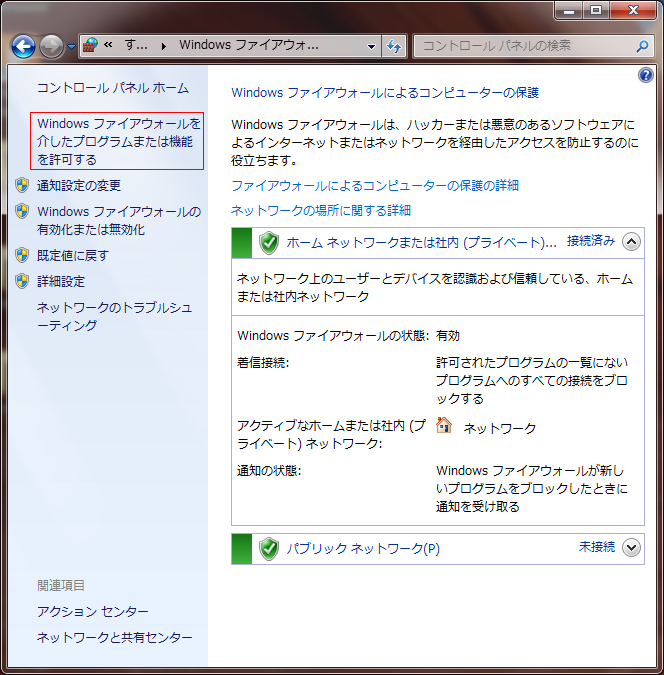
コントロールパネルからファイアウォールを開く。左上の「Windowsファイアウォールを介したプログラムまたは機能を許可する」を開く。
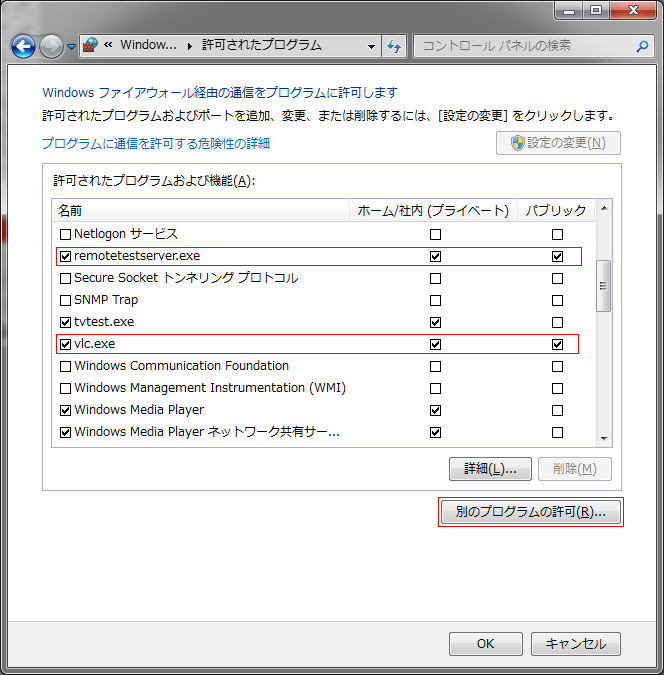
右下の「別のプログラムの許可」からremotetestserver.exeとvlc.exeを追加しそれぞれプライベートとパブリックの両方にチェックを付ける。

ブロードバンドルーターなどを使用している場合はポートの開放設定を行う。上の例では40001〜40003をRemoteTestServer用に開放している。ここはルーターによって設定の方法や画面が異なる。なお、RemoteTestServerが40001と40002を使ったらVLCが40003と40004を使う。(でも、過去の経験では40004は要らない。)
RemoteTestServerが起動しているなら[Start]を押す。起動していないなら起動する。
RemoteTestServer.exeのショートカットを作成し「スタートアップ」に入れておく。
ロケフリとして自宅外でも使うならDDNSで自宅PC(のRemoteTestServer)に接続できるようにしておく。
RemoteTestServer側はこれで終了。
Android側の設定
「MX動画プレーヤー」などの多くの形式の動画とネットワーク再生機能を併せ持つ動画プレーヤーアプリをインストールする。
Android端末でブラウザを開きRemoteTestServerのPCを開く。
例: http://192.168.0.5:40001/ や http://test.example.com:40001/ など。(ポート番号はRemoteTestServer側の設定に合わせる)
特に確認やウェブ画面表示は無くRemoteTest.apkがダウンロードされる。
Androidのセキュリティ設定で「提供元不明アプリ」にチェックを入れる。DownloadフォルダにあるRemoteTest.apkを実行してインストール。インストール終わったらAndroidのセキュリティ設定で「提供元不明アプリ」にチェックを外す。
RemoteTestアプリを実行する。
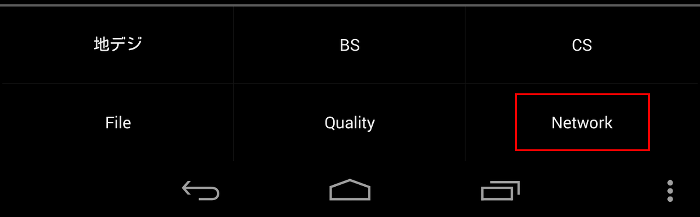
メニューから[Network]を選択する。
2016年11月28日追記:
Androidでメニューキーが付いていない機種は画面下の3つあるボタンの「右」を長押しするのが「メニュー表示」に割り当てられていることが多い。ただし、一部の機種はメニューキーの割当てが違っていたり、設定画面からメニューキーの割当てを指定する必要がある場合も。個人的に利用しているZenfone2 Laserは初期値ではメニューキーの割当てが無いのでメニューを表示できない。設定からメニューキーを割り当ててようやく使えるようになる。
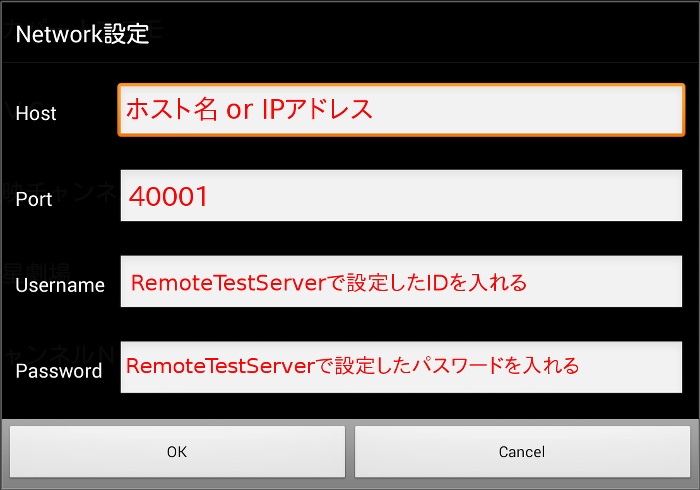
RemoteTestServerPCのホスト名またはIPアドレス、ポート番号、ID、パスワードを入力する。
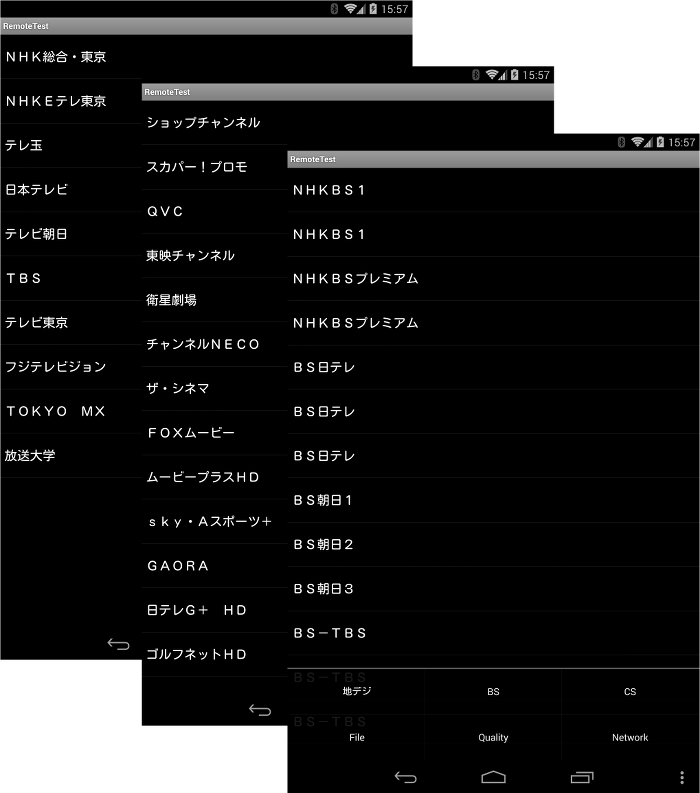
メニューの[地デジ][BS][CS]にそれぞれのチャンネルが表示されることを確認する。
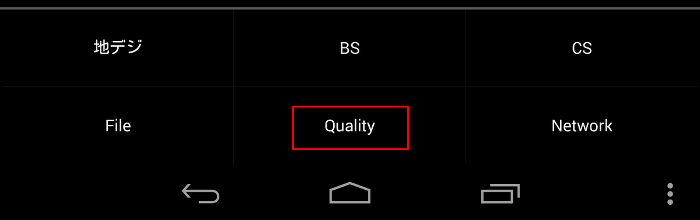
番組再生時の動画の解像度を指定する。電波状態が悪ければ低い解像度、良ければ1280x720や無変換でも可能。
ただし、動画再生により大量のパケットを消費するのでLTE/3G回線の場合は制限に注意する。
RemoteTestServerで設定したビデオフォルダに動画ファイルを入れると、それをリモート再生することも可能。
地デジ/BS/CS/動画ファイル名を選択すると動画プレーヤーの選択を求められるのでMX動画プレーヤー」などを選択する。
再生が始まるまで数秒から数十秒待つ。
おしまい
追記: Windows8, Windows8.1, Windows10ではMpeg2デコーダが標準で入っていないので番組の再生がを行うことができない。
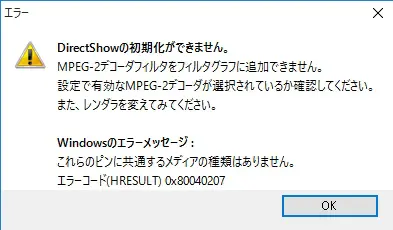
「DirectShowの初期化ができません。」のエラーが発生する。
DScaler Mpeg2 Video Decoderを入手してインストールします。
TVTestなどを既に実行している場合は一旦終了させて再度起動します。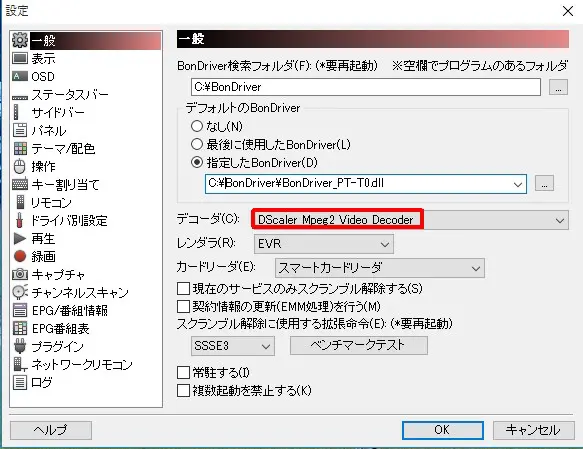
TVTestの画面を右クリックし「設定」「一般」を選択。デコーダを「DScaler Mgep2 Video Decoder」にする。
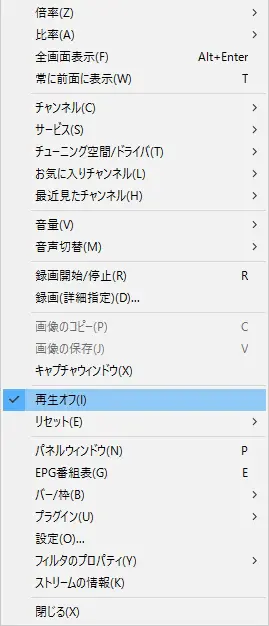
TVTestの画面を右クリックし「再生オフ」にチェックが入っていないことを確認する。上の画像のようにチェックされていたらクリックしてし外す(重要)
H.265(HEVC)
この記事はロケフリ前提。出先でLTE回線だったりで回線が細いことを考えた時、H.264より大幅にビットレートが低い状態でも画質があまり劣化しないH.265というのはとても良いんじゃないか思うよね。きっと誰もがそう思う筈。
と、いうことで試してみた。
とりあえず、上の画質設定ファイルで1280x720あたりを書き換えてみた。
vcodec=h264 → vcodec=hevc
venc=x264 → venc=x265
threads未指定 → threads=4
1280x720HQ H.265,'-vvv %src% --sout=#duplicate{dst=transcode{vcodec=hevc,vb=800,venc=x265{preset=ultrafast,tune=fast-decode,intra-refresh,lookahead=10,keyint=60},width=1280,height=720,threads=4},select="es=0",dst=transcode{acodec=mpga,ab=128,channels=2,afilter=audio_format},select="es=1"}:standard{access=http{mime=video/mpeg},mux=ts{use-key-frames},dst=%dest%} --no-ts-es-id-pid --sout-ts-pid-audio=68 --intf="rc" --rc-quiet --rc-host=%rc-host% vlc://quit'
VLCのH.265に関係するドキュメントが見つからなかったので当てずっぽうでやっている。間違ってたらスンマセン。
素晴らしいドキュメントを発見。x265 Command Line Options これはありがたい。
うちのRemoteTestServerのPCが非常に非力なのもあって、放送局を選択して動画が出るまで30秒、動画で表示されるのが1秒程度、その後動画が停まって静止画で5~10秒、動画で1秒程度。以降、静止画5~10秒、動画1秒の繰り返し。
H.265は重いとは聞いていたが使い物にならない。
もしかしたら現在のバージョンのVLCではH.265によるリアルタイム変換が想定されてないかもしれないし、指定したオプションが間違っているかもしれないが、たぶんショボいPCで専用GPU無し(CPUのみ)では無理ってことじゃないかな。
追記 2016年12月9日
遅ればせながら10月のBS/CSの放送局変更を反映。プリセットファイルの説明で間違っていた部分があったので修正。
追記 2016年12月11日
記事内の動画の画質設定ファイルが大昔に作った家庭内利用前提のビットレートの超高いものだったので、実用的なビットレート版を追加した。(がとらぼの中の人がここ暫く実際に使っているもの)
ついでにH.265(HEVC)のことも書いてみた。